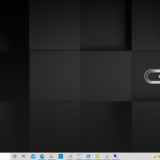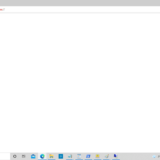Windows10の初期状態のとき無線LANを使用していて、途中で有線LANを接続すると、無線LANが切断されています。なぜ有線LANと無線LANを同時に接続したいかというと無線LANが有線LANの接続の有無で切断されていると、有線LANを外した時に無線LANの接続が始まり、このときに通信していると一時中断する問題がありました。有線LANの有無で一時的通信中断があるとWebページの表示がタイムアウトしたり、データの書き込みができなくてエラーになったりします。有線LANの接続状態で無線LANを切断するのを改善すれば一時的通信中断がなくなるのではないかと考えて有線LANと無線LANの同時接続を思いつきました。Windows7ではデフォルトで有線LANと無線LANの同時接続利用ができていたと思います。なぜWindows10は有線LANの接続によって無線LANを切断するように仕様を変更したのかよくわかりません。
レジストリの情報をWeb検索していたところ、有線LANを接続しても、無線LANは接続した状態を維持する方法がみつかりました。
Adds a new registry key that allows customers to control access to the Internet using WWAN without using the default connection manager. To use this new registry key, fMinimizeConnections” (Dword) on HKEY_LOCAL_MACHINE\Software\Policies\Microsoft\Windows\WcmSvc\Local using regedit, and set it to 0.
Microsoftのサイトから引用
目次
有線LANと無線LANを同時で使用するため、IPアドレスを2個使用することになります。
アプリケーションのネットワーク実装の仕方によっては最初に接続したネットワークを使用しつづけるため、有線LANで通信していたものが有線LAN切り離しによって切断されます。
デフォルトを無線LAN通信にして有線LANが使えるときは有線LANを使用するみたいな動きができればより理想的かと思います。
その第一段階として、有線LANと無線LANを同時接続して使用したいことになります。
レジストリを追加します。
レジストリ パス HKEY_LOCAL_MACHINE\SOFTWARE\Policies\Microsoft\Windows\WcmSvc\Local
のfMinimizeConnectionsという REG_DWORD レジストリ設定を追加して、値を0に設定します。
設定追加後、有線LAN 無線LANを同時接続してそれぞれのネットワークインターフェースから通信できることを確認します。
この設定で有線LANの接続のありなしで無線LAN接続が切れることがなくなりました。